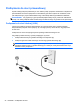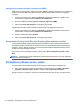User Manual - Windows 7
Z uwagi na to, że bezprzewodowe sygnały radiowe są przesyłane poza siecią, inne urządzenia
WLAN mogą odbierać niezabezpieczone transmisje. Podejmuj następujące środki ostrożności w celu
ochrony swojej sieci WLAN:
●
Korzystaj z zapory firewall.
Zapora sieciowa sprawdza przychodzące do sieci dane i żądania dotyczące danych, odrzucając
wszelkie podejrzane elementy. Zapory sieciowe są dostępne zarówno w wersji programowej, jak
i sprzętowej. W niektórych sieciach używane jest połączenie obu rodzajów zapór.
●
Korzystaj z szyfrowania w sieci bezprzewodowej.
Szyfrowanie komunikacji bezprzewodowej pozwala na szyfrowanie i odszyfrowywanie danych
przesyłanych w sieci na podstawie ustawień bezpieczeństwa. Więcej informacji na ten temat
zawiera Pomoc i obsługa techniczna.
Łączenie z siecią WLAN
Aby połączyć się z siecią WLAN, wykonaj następujące czynności:
1. Upewnij się, że urządzenie WLAN jest włączone. Jeśli urządzenie jest włączone, wskaźnik
komunikacji bezprzewodowej świeci. Jeśli wskaźnik komunikacji bezprzewodowej jest
wyłączony, naciśnij przycisk komunikacji bezprzewodowej.
UWAGA: W niektórych modelach wskaźnik komunikacji bezprzewodowej świeci na
pomarańczowo gdy wszystkie urządzenia bezprzewodowe są wyłączone.
2. Kliknij ikonę stanu sieci w obszarze powiadomień z prawej strony paska zadań.
3. Wybierz żądaną sieć WLAN z listy.
4. Kliknij przycisk Połącz.
Jeżeli sieć WLAN jest zabezpieczona, pojawi się żądanie podania kodu zabezpieczającego.
Wpisz kod, a następnie kliknij przycisk OK, aby nawiązać połączenie.
UWAGA: Jeśli lista sieci WLAN jest pusta, komputer znajduje się poza zasięgiem routera
bezprzewodowego lub punktu dostępowego.
UWAGA: Jeśli sieć, z którą chcesz się połączyć, nie jest wyświetlana na liście, kliknij opcję
Otwórz Centrum sieci i udostępniania, a następnie przycisk Skonfiguruj nowe połączenie
lub nową sieć. Zostanie wyświetlona lista opcji, umożliwiająca ręczne wyszukanie sieci
i połączenie z nią lub utworzenie nowego połączenia sieciowego.
Po nawiązaniu połączenia umieść kursor myszy nad ikoną stanu sieci w obszarze powiadomień po
prawej stronie paska zadań, aby sprawdzić nazwę sieci i stan połączenia.
UWAGA: Zasięg (odległość, na jaką przesyłane są sygnały połączenia bezprzewodowego) zależy
od rodzaju sieci WLAN, producenta routera oraz zakłóceń powodowanych przez inne urządzenia
elektroniczne i przeszkody takie, jak ściany i podłogi.
22 Rozdział 3 Podłączanie do sieci